Konkrete Anleitung zum automatischen oder manuellen Sichern des iPhone
Die begrenzte interne Speicherkapazität ist für iPhone-Benutzer immer noch ein großes Problem. Mit anderen Worten, sie können nicht alle Dateien auf ihren Mobiltelefonen speichern und müssen regelmäßig Speicherplatz freigeben. Um Datenverlust zu vermeiden, sollten die meisten Aktionen außerdem mit der Datensicherung beginnen, z. B. das Aktualisieren der Software, die Fehlerbehebung und das Zurücksetzen auf die Werkseinstellungen auf einem iPhone. Die gute Nachricht ist, dass Sie mehrere Möglichkeiten haben, ein iPhone sichern zu iCloud, MacBook oder PC. Dieses ausführliche Tutorial zeigt jede Möglichkeit im Detail.
SEITENINHALT:
- Teil 1. Warum ein iPhone-Backup notwendig ist
- Teil 2. Der beste Weg, das iPhone auf dem Computer zu sichern
- Teil 3. So sichern Sie Ihr iPhone über iCloud
- Teil 4. So sichern Sie das iPhone über iTunes
- Teil 5. So sichern Sie das iPhone über den Finder
- Teil 6. So sichern Sie das iPhone mit Apple-Geräten
- Teil 7: So sichern Sie das iPhone auf einer externen Festplatte
Teil 1. Warum ein iPhone-Backup notwendig ist
Mit iPhone-Backup ist das Aufbewahren einer Kopie aller Informationen oder bestimmter Datentypen auf Ihrem iPhone gemeint. Standardmäßig sichert das iPhone Ihre Daten nicht automatisch. Natürlich ist es keine gute Idee, alle wichtigen Daten in der Tasche mit sich herumzutragen. Das vollständige Backup eines iPhones mit App-Daten stellt sicher, dass Ihre Daten, Einstellungen, Apps, Spiele und mehr sicher sind. Es ist in den folgenden Fällen hilfreich:
1. Wenn Sie auf ein neues Mobilgerät upgraden, können Sie das Backup ohne Datenverlust auf ein neues iPhone oder Android-Telefon übertragen.
2. Wenn bei Ihrem iPhone Probleme auftreten, z. B. ein Software-Update fehlschlägt, es auf einem bestimmten Bildschirm hängen bleibt, ein schwarzer Bildschirm angezeigt wird usw., können Sie nach einer Zurücksetzung auf die Werkseinstellungen Ihre Daten aus einer Sicherung wiederherstellen.
3. Wenn Sie eine Betaversion von iOS installieren oder auf eine alte Version downgraden, hilft Ihnen ein Backup dabei, wichtige Daten wiederherzustellen.
4. Beim Jailbreak eines iPhones ist ein Backup die einzige Möglichkeit, Ihre Daten und Dateien wiederherzustellen. Heute können Sie Ihr iPhone entweder im Cloud-Speicher oder auf Ihrem Computer sichern. Jede Methode hat Vor- und Nachteile. Wenn Sie einen Cloud-Speicher verwenden, sind Sie nicht auf einen Computer angewiesen und können Ihr iPhone jederzeit und überall sichern. Allerdings bieten Cloud-Dienste normalerweise nur begrenzte Speicherkapazität. Wenn Sie stattdessen einen Computer verwenden, können Sie Ihr Backup verschlüsseln. Außerdem ist es verfügbar, auch wenn Ihr iPhone-Backup sehr groß ist.
5. Wenn Sie etwas Wichtiges auf Ihrem iPhone löschen, können Sie das iPhone-Backup verwenden, um wichtige Daten wiederherzustellen, wie Gelöschte Instagram-Nachrichten wiederherstellen, usw.
Teil 2. Der beste Weg, das iPhone auf dem Computer zu sichern
Wie bereits erwähnt, ist das Sichern eines iPhones auf dem Computer schnell und einfach. Darüber hinaus können Sie so viele Daten sichern, wie Sie möchten. Noch wichtiger ist, dass Sie Ihr iPhone-Backup mit einem Passwort schützen können. Ab diesem Punkt empfehlen wir Apeaksoft iOS Data Backup & Restore. Es erfüllt alle Ihre Anforderungen an die iPhone-Sicherung. Außerdem ist die Software ziemlich einfach zu erlernen und zu verwenden.
Bestes iPhone-Backup-Tool
- Sichern Sie problemlos ein ganzes iPhone oder bestimmte Dateitypen.
- Integrieren Sie Verschlüsselungstechnologie auf Militärniveau.
- Verfügbar für eine Vielzahl von Datentypen, wie Fotos, Kontakte, SMS usw.
- Stellen Sie das iPhone-Backup auf Ihrem Computer oder Mobiltelefon wieder her.
- Unterstützt die neuesten Versionen von iOS und iPhones.
Sicherer Download
Sicherer Download

So sichern Sie ein iPhone auf einem Computer
Schritt 1. Stellen Sie eine Verbindung zu Ihrem iPhone her
Installieren Sie das beste iPhone-Backup auch auf Ihrem PC und starten Sie es von Ihrem Desktop aus. Es gibt eine weitere Version für Mac-Benutzer. Wählen Sie iOS Datensicherung & Wiederherstellung , um zur Hauptoberfläche zu gelangen, und klicken Sie auf iOS Datensicherung. Verbinden Sie anschließend Ihr iPhone mit einem Lightning-Kabel mit dem PC.

Schritt 2. IPhone-Backup verschlüsseln
Sobald Ihr iPhone erkannt wurde, werden Sie aufgefordert, den Backup-Typ auszuwählen. Wenn Sie Ihr iPhone-Backup schützen möchten, wählen Sie die Verschlüsselte Sicherung und erstellen Sie ein Passwort. Falls nicht, wählen Sie die Standardsicherung Option, direkt fortzufahren.

Schritt 3. Sichern Sie das iPhone
Wählen Sie auf dem Datentyp-Bildschirm aus, was Sie auf Ihrem iPhone sichern möchten, z. B. Mediendateien, Nachrichten und Kontakte usw. Wenn Sie das gesamte iPhone sichern möchten, aktivieren Sie das Kontrollkästchen Alle auswählen. Klicken Sie zuletzt auf die Nächster und legen Sie einen Zielordner für die Sicherung fest. Anschließend leitet die Software die Sicherung ein. Wie lange eine iPhone-Sicherung dauert, hängt von der Datenmenge auf Ihrem Gerät ab.

Hinweis: Bei iOS 13 und neuer müssen Sie Ihren iPhone-Passcode eingeben, um den Safari-Verlauf, Anrufprotokolle und FaceTime-Anrufe zu sichern. Wenn dies erledigt ist, können Sie die Sicherungsdatei überprüfen, um sicherzustellen, dass das iPhone erfolgreich gesichert wurde.
Teil 3. So sichern Sie Ihr iPhone über iCloud
Für iPhone-Nutzer stehen zahlreiche Cloud-Speicher zur Verfügung. Einige Benutzer sichern ihre iPhones beispielsweise auf One Drive oder Google Drive. Dennoch ist iCloud immer noch der primäre Cloud-Speicher für iPhone-Nutzer, da er von Apple für alle iOS-Kunden entwickelt wurde.
Standardmäßig bietet Apple 5 GB kostenlosen Speicherplatz für jedes Konto, sodass Sie Deaktivieren Sie den iCloud-Speicher um sich auf Ihr nächstes Backup vorzubereiten. Darüber hinaus können Sie iCloud+ abonnieren, um die Speicherkapazität für 50 $ pro Monat auf 0.99 GB oder für 12 $ pro Monat auf 69.99 TB zu erweitern.
iCloud-Backups umfassen alle auf Ihrem iPhone gespeicherten Daten und Einstellungen, die noch nicht mit iCloud synchronisiert wurden. Nicht enthalten sind Kontakte, Kalender, Notizen, iMessage, SMS und MMS, die mit iCloud synchronisiert wurden, Fotos, wenn Sie iCloud-Fotos aktiviert haben, Apple Pay-Einstellungen, Face ID oder Touch ID, iCloud-Musikbibliothek und App Store-Informationen.
So sichern Sie Ihr iPhone manuell über iCloud
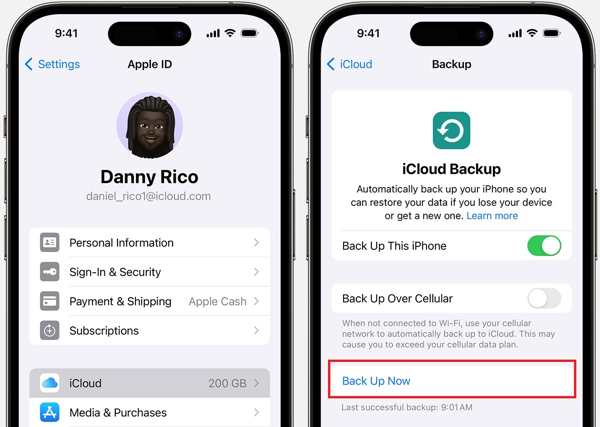
Schritt 1. Verbinden Sie Ihr iPhone mit einem stabilen WLAN-Netzwerk.
Schritt 2. Führen Sie die Einstellungen app, tippe auf dein Profil und wähle das iCloud .
Schritt 3. Gehen Sie zu iCloud Backup und drücken Sie die Jetzt sichern , um mit der manuellen Sicherung Ihres iPhones zu beginnen. Unter der Schaltfläche können Sie Datum und Uhrzeit der letzten Sicherung überprüfen.
Hinweis: Wenn Sie eine Meldung erhalten, dass in Ihrer iCloud nicht genügend Speicherplatz vorhanden ist, müssen Sie Speicherplatz freigeben oder mehr iCloud-Speicher kaufen.
So sichern Sie Ihr iPhone automatisch in iCloud
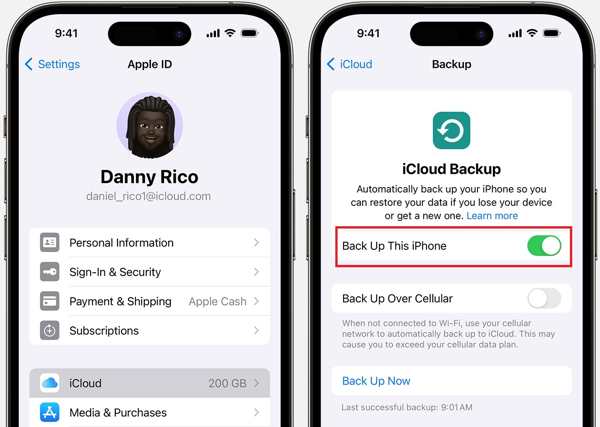
Schritt 1. Um Ihr iPhone automatisch zu sichern, öffnen Sie die App „Einstellungen“ auf Ihrem Startbildschirm.
Schritt 2. Tippen Sie auf Ihr Profil und navigieren Sie zu iCloud und iCloud Backup-.
Schritt 3. Schalten Sie den Schalter ein Sichern Sie dieses iPhoneSobald Ihr iPhone eine Verbindung zu einem WLAN-Netzwerk herstellt, wird die iOS-Sicherung automatisch gestartet.
Hinweis: Die automatische Sicherung erfolgt im Hintergrund, auch wenn Ihr iPhone-Bildschirm gesperrt ist.
Teil 4. So sichern Sie das iPhone über iTunes
iTunes ist ein bekannter Datenmanager für iPhone-Benutzer. Wenn Sie ein iPhone unter Windows oder macOS Mojave und älter kostenlos sichern möchten, ist iTunes eine gute Wahl. iTunes-Backups umfassen eine breite Palette von Datentypen auf Ihrem iPhone, z. B. gekaufte Musik, Apps und Bücher, Kamerarolle, Kontakte, App-Daten, Startbildschirm und App-Layout, Klingeltöne, iMessage, SMS und MMS.
Schritt 1. Starten Sie die neueste Version von iTunes oder installieren Sie sie von der offiziellen Apple-Website.
Schritt 2. Schließen Sie Ihr Gerät mit einem USB-Kabel an Ihren Computer an, wenn Sie Ihr iPhone auf Ihrem Laptop sichern müssen.

Schritt 3. Klicken Sie auf die Telefon Schaltfläche oben links, wenn iTunes Ihr Mobilteil erkennt.
Schritt 4. Dann geh zum Zusammenfassung Registerkarte auf der linken Seite, und suchen Sie die Backups Abschnitt auf der rechten Seite.
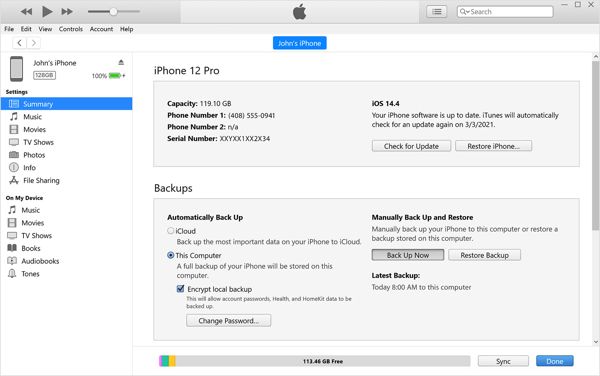
Schritt 5. Stellen Sie sicher, dass Sie auswählen Dieser ComputerWenn Sie das Backup verschlüsseln möchten, aktivieren Sie das Kontrollkästchen Lokale Sicherung verschlüsseln, und hinterlassen Sie ein Passwort.
Schritt 6. Danach klicken Sie auf die Jetzt sichern Schaltfläche, um mit der Sicherung Ihres iPhones auf Ihrem Computer zu beginnen.
Teil 5. So sichern Sie das iPhone über den Finder
Apple hat iTunes seit macOS Catalina eingestellt. Stattdessen können Sie Ihr iPhone mit App-Daten unter macOS Catalina oder höher mit Finder sichern. So haben Sie eine Kopie Ihrer Daten, falls Ihr iPhone jemals einen Bildschirmbruch erleidet, verloren geht oder beschädigt wird.
Schritt 1. Öffnen Sie die Finder-App auf Ihrem Mac und verbinden Sie Ihr iPhone über ein USB-Kabel mit Ihrem Computer. Stellen Sie bei der entsprechenden Aufforderung sicher, dass Sie diesem Computer vertrauen.
Schritt 2. Wählen Sie Ihr iPhone auf der linken Seite aus, nachdem es erkannt wurde.
Schritt 3. Dann geh zum Allgemein und wechseln Sie zur Backups .
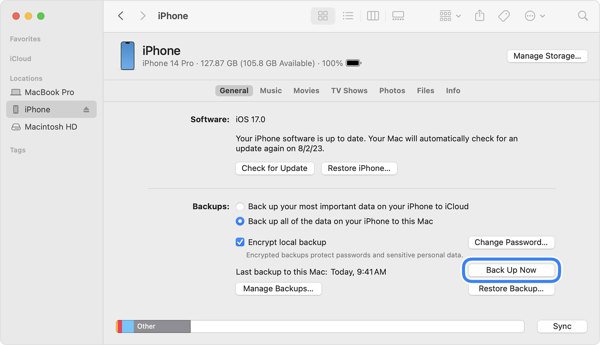
Schritt 4. Auswählen Sichern Sie alle Daten auf Ihrem iPhone auf diesem Mac, und klicken Sie auf Jetzt sichern .
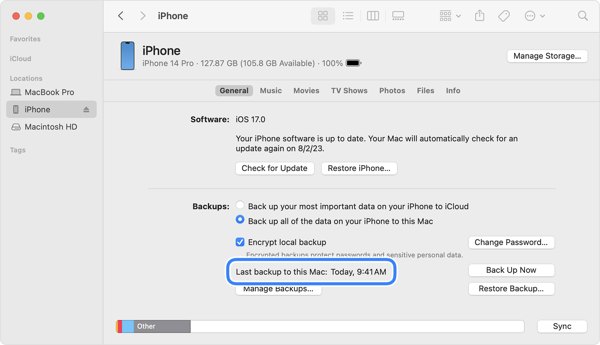
Hinweis: Wenn Sie ein verschlüsseltes iPhone-Backup erstellen möchten, aktivieren Sie das Kontrollkästchen Lokale Sicherung verschlüsselnund legen Sie ein Passwort fest, bevor Sie auf das Jetzt sichern Schaltfläche. Beim Übertragen des Backups auf ein neues iPhone müssen Sie das Passwort eingeben.
Teil 6. So sichern Sie das iPhone mit Apple-Geräten
Apple Devices ist eine neue App für iPhone ohne iTunes sichern unter Windows 11. Tatsächlich ist es für Windows 10 Version 19045.0 und höher verfügbar. Sie können es kostenlos im Microsoft Store oder auf der Apple-Website installieren.
Schritt 1. Führen Sie die Apple Devices-App aus und verbinden Sie Ihr iPhone mit einem kompatiblen Kabel mit Ihrem Windows 11-Laptop oder -Computer.
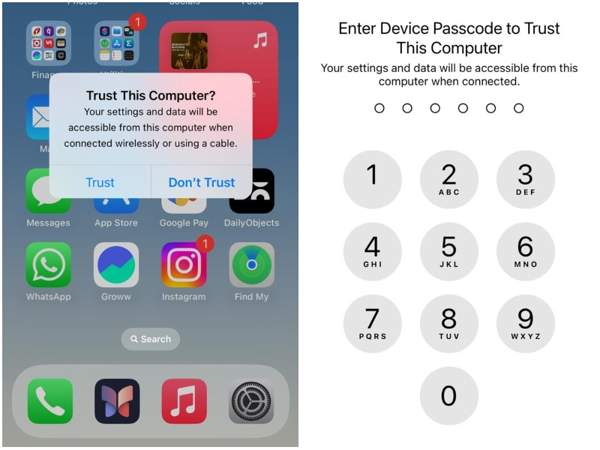
Schritt 2. Wenn Sie dazu aufgefordert werden, klicken Sie auf Vertrauen können Schaltfläche in der App. Dann greifen Sie zu Ihrem iPhone, tippen Sie auf die Vertrauen können Klicken Sie in der Eingabeaufforderung auf die Schaltfläche und geben Sie Ihren Gerätepasscode ein, um dem Computer zu vertrauen.
Schritt 3. Sobald die Verbindung erfolgreich hergestellt wurde, öffnen Sie das Allgemein Seite unter Ihrem iPhone-Namen.
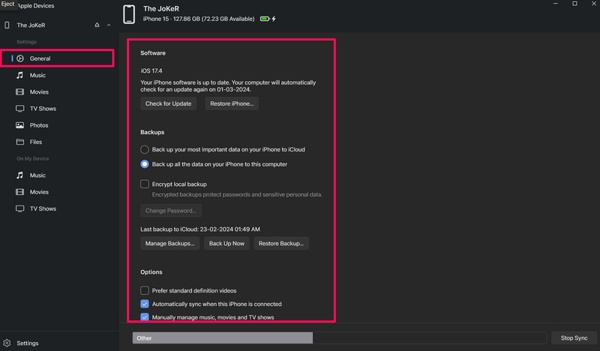
Schritt 4. Auswählen Sichern Sie alle Daten Ihres iPhones auf diesem Computer unter dem Backups .
Schritt 5. Klicken Sie abschließend auf Jetzt sichern Schaltfläche, um mit der Sicherung Ihres iPhones ohne iTunes zu beginnen.
Hinweis: Ähnlich wie iTunes können Sie mit der Apple Devices-App nur das gesamte iPhone sichern. Darüber hinaus können Sie Ihre Daten nur wiederherstellen, indem Sie das Backup auf Ihrem Mobiltelefon wiederherstellen.
Teil 7: So sichern Sie das iPhone auf einer externen Festplatte
Das Sichern eines iPhones auf einer externen Festplatte ist eine gute Möglichkeit, eine Kopie Ihrer Daten aufzubewahren, wenn Ihr Cloud-Dienst oder Computer nicht über genügend Speicherplatz verfügt. Leider können Sie Ihr iOS-Gerät nicht direkt auf einer externen Festplatte sichern. Alternativ müssen Sie Ihr iPhone mit iTunes, Finder, Apple Devices oder einer iPhone-Sicherungssoftware von Drittanbietern auf einem Computer sichern. Übertragen Sie dann die Sicherung auf eine externe Festplatte.
Wo finde ich ein iPhone-Backup?
Unter Windows 11/10/8/7 lautet das Verzeichnis C:\Benutzer\Benutzername\AppData\Roaming\Apple Computer\Mobile\Sync\Backup.
Unter Windows XP lautet der Pfad C:\Dokumente und Einstellungen\Benutzername\Anwendungsdaten\Apple Computer\MobileSync\Backup.
Auf dem Mac werden iPhone-Backups gespeichert in ~ / Bibliothek / Anwendungsunterstützung / MobileSync / Backup /.
Kopieren Sie dann den Backup-Ordner und fügen Sie ihn auf Ihr externes Laufwerk ein. Stellen Sie sicher, dass auf dem externen Laufwerk genügend Speicherplatz für Ihre iPhone-Backups vorhanden ist.
Wenn Sie die iPhone-Backups auf Ihrer externen Festplatte verwenden möchten, müssen Sie sie auf einen Computer übertragen. Außerdem benötigen Sie einen geeigneten iPhone-Backup-Extraktor.
Fazit
Jetzt sollten Sie sechs Möglichkeiten lernen, um sichern Sie Ihr iPhoneiCloud ist der offizielle Cloud-Speicher für iPhone-Nutzer zum Sichern und Synchronisieren von Daten. iTunes ist nach wie vor eine wichtige Möglichkeit, eine Kopie der iPhone-Daten auf einem Computer zu erstellen. Finder ist das Gegenstück zu iTunes auf macOS Catalina. Die Apple Devices-App ist eine neue Möglichkeit, ein iOS-Gerät unter Windows 11 zu sichern. Wenn Sie nicht genügend Speicherplatz haben, ist eine externe Festplatte ein guter Ort, um Ihre Backups zu speichern. Apeaksoft iOS Data Backup & Restore ist die beste Option zum Sichern und Wiederherstellen von iPhones für Anfänger.
Ähnliche Artikel
Sie können Textnachrichten auf dem iPhone in der Cloud oder auf einem physischen Speicher sichern. In diesem Fall sind Ihre wichtigen Nachrichten vor Verlust geschützt.
Lesen und lernen Sie, wie Sie Ihr iPhone ohne Kennwort sichern können. Sie können auch 2-Methoden erhalten, um das Kennwort für die Entsperrung des iPhone sicher zu löschen.
Wo befindet sich der iPhone-Sicherungsort? Zugriff auf das iPhone-Backup Mit 2 können Sie auf einfache Weise auf das iPhone-Backup von iTunes / iCloud unter Windows 10 / 8 / 7 und Mac zugreifen.
Machen Sie sich keine Sorgen, wenn die Sicherung auf iCloud nicht abgeschlossen werden kann. Sie können das Problem leicht beheben, Daten vor Verlust schützen und das Gerät warten.

